開始寫程式之後,常常聽到「韋軟垃圾」這個詞,Linux的大名,也漸漸傳入我耳中。一方面也覺得好玩,就想來換個系統玩玩看!

圖片網址:https://images.techhive.com/images/article/2016/12/nww_linux_predictions_2017_ubuntu_4-100696927-large.3x2.jpg
Linux是一個作業系統,就像windows、ios,但他特別的是,它是開源的,什麼是開源?就是開放編寫的程式碼,意思是你可以自己去修改,去做出屬於你獨一無二的系統(阿當然你要有那個本事,不然只會把你系統搞爛),如果你不想自己來,網路上也有很多linux的發行版,發行版就是別的公司做好的,免費或付費給你用。Linux本身的環境是沒有圖形化介面的,所以你看到它就是黑底白字的命令列,這樣系統是很省資源沒錯,但我們這種市井小民根本不會用啊!!所以大部分的發行版,都有帶著圖形化介面,像是我現在用的Ubuntu,重灌完就把日常生活所需的軟體都放在裡面了,而且外觀精美,很像在用ios的介面 (畢竟都是unix like)。
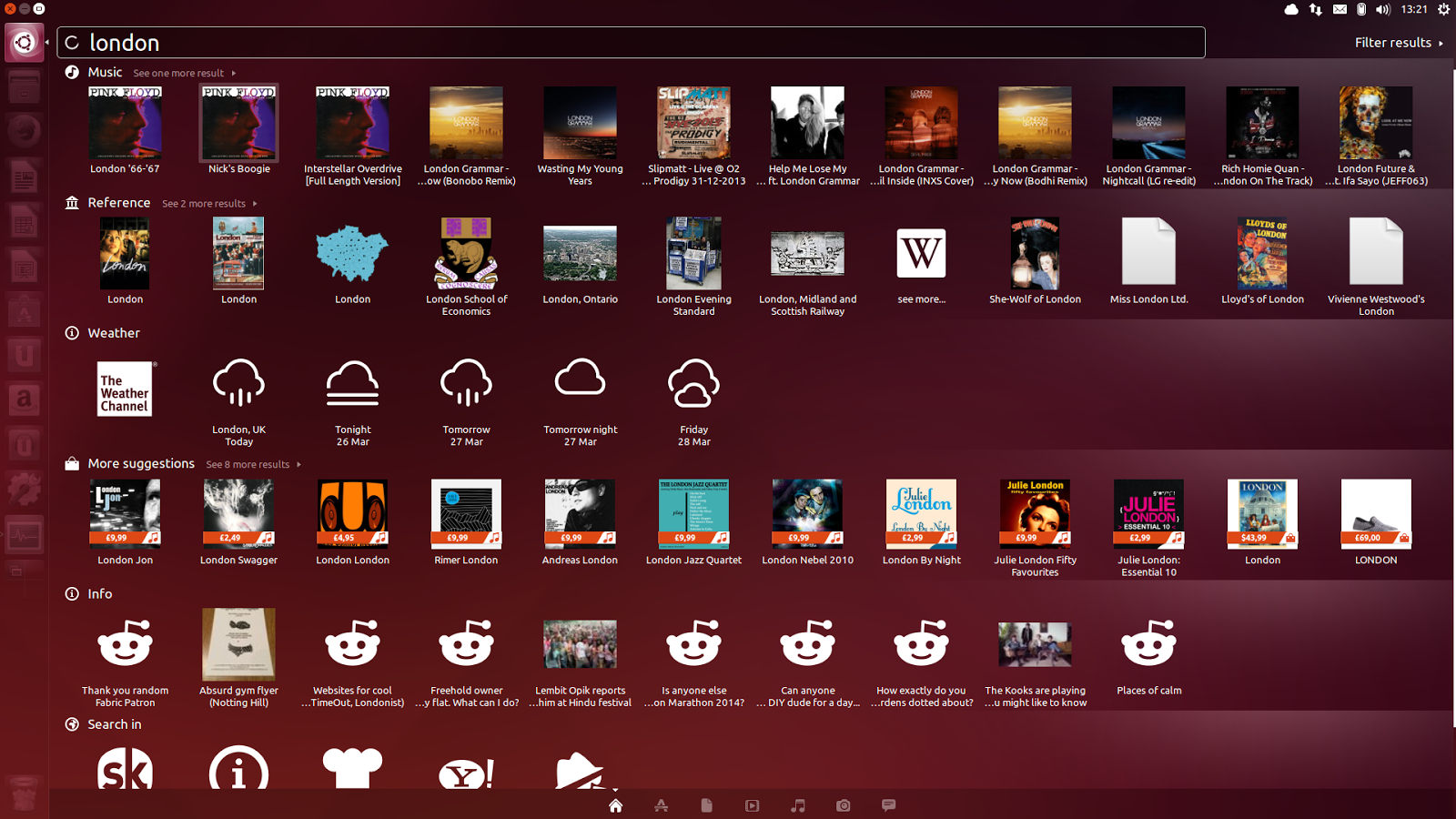
圖片網址:http://2.bp.blogspot.com/-AIiqkaSoG38/U0-cPpVxrBI/AAAAAAAASRc/8xNSKDyedt0/s1600/ubuntu14.04-unity-search.png
說了這麼多,還是沒講到重點,Linux是免費的!免費的!的!! (回音)
還有,Linux可以攜帶,你可以把它灌在usb,然後帶著跑,只要有電腦的地方插上去,都可以變成你的電腦。(等一下會提到)
看了這些,有沒有覺得Linux真的豪棒棒呀? 但灌它可不簡單,等一下就是我灌linux的辛酸血淚史!
1.舊電腦復活
以我家來說,我大多是使用我的筆電和桌機,而除此之外,還有一台老vista,因為很難用,所以在我們家買了新桌機後,就被打入冷宮。
畢竟是使用新系統,不敢拿自己的工作機來冒險,於是就拿舊桌機來開刀。
一開始不懂,聽灌系統要燒成光碟,就傻傻的把iso檔直接存進光碟裡,結果放進去開機,根本開不了,白白浪費一張光碟。
後來用燒錄軟體燒好,放進去開機,用「其他模式」開進去,一個人照著網路文章切,完成開機,看到華麗的桌面,然後打開瀏覽器,唰的,螢幕被切成幾百塊,然後就死在那裡。強制關機,再開機,進入了噩夢的initramfs命令列地獄 (怎麼每個地獄都是命令列?),在那邊跟他生氣了一個晚上,後來問朋友,才知道之所以會有這個錯誤,是由於我的硬碟壞掉了。

螢幕被切成幾百塊

initramfs地獄
由於我的舊桌機很老了,我改成裝Ubuntu的另一個版本─Xubuntu
我的舊電腦有兩顆硬碟,一顆是800TB的原vista系統(C),另一顆是存資料的data(D),既然C不行,我就改成裝在D,一開始也是照著網路文章切切切,阿切了老半天都抓不到開機程式,直接進vista,前前後後重灌了5,6次,後來決定放棄自己切,用預設的程式給他自己來,讓專業的來!不錯,給他自己來果然好了。
燒錄軟體教學:https://briian.com/6464/
Xubuntu使用教學:http://it-easy.tw/xubuntu-10-10-install/
2. 安裝在USB
舊電腦畢竟設備還是比較差,但我又不想傷害我的工作機,所以接下來我就把Xubuntu裝在我的usb,即插即用。跟之前舊電腦一樣,我一開始也是用「其他」自己切,但畢竟是新手,切了好幾次開機都直接進windows,打開bios,明明看得到裝置,但卻開不了。後來學乖了,給他用預設設定自己來,果真也成功了。

Xubuntu它的工作列可以自己喬,你可以新增工作列,自己選擇想要的元件。當時我興沖沖的做了一個很方便的工作列,把預設的工作列給刪掉了。結果刪完才發現,有很多重要的元件像是鍵盤啊、網路啊、電力啊,都不在可以自己選的元件清單裡。這下可糗大了,刪了已經刪了,傷害已經造成了,上網找解決辦法,也找不到有別人像我這麼蠢的。到了現在還是沒有解決,那個usb就帶著有點殘廢的身體繼續生活。
安裝再USB最大的功能就是可以換裝置,我試著用我的筆電來開啟它,結果進了BIOS,只看到windows manager在boot option裡玩沙,後無來者。這樣麻煩了,連BIOS都不給力,根本沒辦法開機啊!自己在網路上亂翻資料,在BIOS到處破壞,還是讀不到裝置。我懷疑事情的原因是筆電的廠商把BIOS的部份設定給鎖住了,所以才不能動,於是我就到華碩的客服去問
華碩回應:「您好,謝謝您的來信!
關於您的問題,請您參考以下訊息:
目前華碩並無針對ubuntu系統做出測試,所以無法確保其形容性,若您是想使用USB作為開機看參考以下步驟
開機按F2找到Security將Security boot concorl或Security boot manger改為DISabled然後找到BOOT選項將Launch CSM改成enabled按F10選擇YES
然後開機按ESC選擇您的USB裝置即可
再麻煩您了,帶來不便之處,還請見諒!」
照著得到的回應去做,終於成功了。(請善用客服)
USB安裝Linux教學:https://blog.gtwang.org/linux/install-ubuntu-linux-to-usb-stick/
3.筆電VirtualBox
由於桌機很老了,USB速度也有限制,我在筆電上裝了VirtualBox來試用Ubuntu。

圖片網址:https://i.ytimg.com/vi/WAIBI3dOmLo/maxresdefault.jpg
VirtualBox是一個虛擬環境,讓使用者可以在一個系統裡面模擬其他系統,現在已經做的很好了。VirtualBox也十分容易使用,開啟後只要指定光碟映像檔(iso)的位置就可以開始安裝,可以設定共用資料夾、剪貼簿共用等多種設定,簡單又好用。
說簡單有多簡單呢?我星期六早上裝一次就完成了。功能用起來也都差不多,就少數幾次整個卡機,不過即時跳回windows也都沒事。
VirtualBox現在已經模擬的十分像了,而且可以自訂要裝在哪個地方,可以「無痛」進行雙系統,對於想要嘗試的人十分的方便,也不用擔心不小心把電腦毀掉。
Virtaulbox 安裝教學:http://blog.xuite.net/yh96301/blog/220731233
4.使用心得
用了上面講的3個裝置幾個星期,真心喜歡上Linux這個系統,於是下定決心要慢慢改過來,下一篇文章將會講我在筆電裝雙系統(windos10+Ubuntu)的辛苦歷程。
鳥哥的Linux私房菜(參考資料):http://linux.vbird.org/linux_basic/


 留言列表
留言列表


